图文操作win8系统双击文件夹无法正常打开而是弹出搜索界面的教程
发布日期:2019-09-08 作者:win10正式版 来源:http://www.win10g.com
今天和大家分享一下win8系统双击文件夹无法正常打开而是弹出搜索界面问题的解决方法,在使用win8系统的过程中经常不知道如何去解决win8系统双击文件夹无法正常打开而是弹出搜索界面的问题,有什么好的办法去解决win8系统双击文件夹无法正常打开而是弹出搜索界面呢?小编教你只需要1、首先在键盘上的同时windows徽标键+R组合键,打开运行对话框,然后在运行对话框中输入regedit,并点击“确定”打开注册表; 2、在打开的“注册表编辑器”窗口,依次展开HKEY_CLAssEs_RooTdirectoryshell子健,将shell栏目下的find子健删除就可以了。下面小编就给小伙伴们分享一下win8系统双击文件夹无法正常打开而是弹出搜索界面具体的解决方法: 答:可以通过注册表来恢复,具体步骤如下:
解决方法:
可以通过修改注册表来恢复,解决win8系统双击无法打开文件夹进行设置的详细步骤:
具体操作步骤如下:
1、首先在键盘上的同时windows徽标键+R组合键,打开运行对话框,然后在运行对话框中输入regedit,并点击“确定”打开注册表;
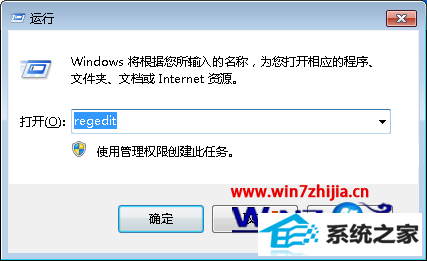
2、在打开的“注册表编辑器”窗口,依次展开HKEY_CLAssEs_RooTdirectoryshell子健,将shell栏目下的find子健删除;
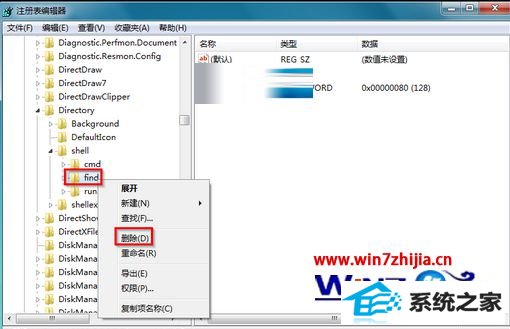
3、在弹出的“确认项删除”窗口,点击“是”就可以了。
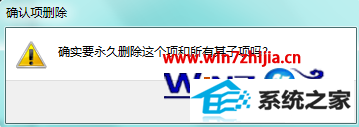
------分隔线------
- 栏目专题推荐
戴尔win10系统下载
萝卜花园系统
木风雨林装机卫士
WIN7win7系统下载
WIN10官网
雨林风木官网
闪电系统
番茄花园重装系统
老毛桃装机大师
萝卜家园一键重装系统
旗舰版重装系统
小白重装系统
装机员win7系统下载
橙子u盘装系统
u启动装机管家
风林火山重装系统
萝卜家园u盘启动盘制作工具
win10重装系统
玉米装机助手
秋叶win7系统下载
 系统之家Win10 清爽装机版64位 2020.11系统之家Win10 清爽装机版64位 2020.11
系统之家Win10 清爽装机版64位 2020.11系统之家Win10 清爽装机版64位 2020.11 番茄花园Win10 安全装机版 2021.03(32位)番茄花园Win10 安全装机版 2021.03(32位)
番茄花园Win10 安全装机版 2021.03(32位)番茄花园Win10 安全装机版 2021.03(32位) 系统之家Win7 官网装机版 2020.06(32位)系统之家Win7 官网装机版 2020.06(32位)
系统之家Win7 官网装机版 2020.06(32位)系统之家Win7 官网装机版 2020.06(32位) 电脑公司Window10 v2020.05 32位 大神装机版电脑公司Window10 v2020.05 32位 大神装机版
电脑公司Window10 v2020.05 32位 大神装机版电脑公司Window10 v2020.05 32位 大神装机版 系统之家Windows10 正式装机版64位 2020.07系统之家Windows10 正式装机版64位 2020.07
系统之家Windows10 正式装机版64位 2020.07系统之家Windows10 正式装机版64位 2020.07 系统之家win10免激活64位精选超速版v2021.11系统之家win10免激活64位精选超速版v2021.11
系统之家win10免激活64位精选超速版v2021.11系统之家win10免激活64位精选超速版v2021.11
- 系统教程推荐
- 小编为你win10系统休眠时断网的办法
- 电脑店恢复win10系统打开迅雷影音播放视频闪退的方法
- win10系统右键如果添加office的word/Excel/ppt功能
- 快速恢复win10系统右键发送到选项为空白的办法
- 笔者详解win10系统U盘装系统提示windows找不到文件C:\windows\explor
- 绿茶设置win10系统打印机显示叹号无法打印的步骤
- 保护win 10系统安全组策略禁止页面自动下载配置
- 禁用Ghost win7旗舰版锁屏(日升级)_win7旗舰版锁屏
- 老司机恢复win8系统打开网页无法加载视频的教程
- win10系统电脑连接Mp3/Mp4后无法识别的解决办法
- 主编为你win10系统文件夹共享权限设置 的教程
- 老友设置win8系统从视频中提取音频文件的教程
- Msdn订阅网站发布win7创意者升级iso镜像下载
- 彻底隐藏win10系统隐藏的文件夹
- win10系统鼠标光标总是乱移动的还原步骤
